三星手机怎么进入recovery模式?刷机模式进不去怎么办?
三星怎么进入recovery模式刷机模式怎么办
在安卓设备的使用过程中,Recovery模式(恢复模式)是一个非常重要的工具,它允许用户对设备进行系统级操作,如刷机、清除数据、应用系统更新等,三星作为全球领先的安卓设备制造商,其Recovery模式的进入方法和功能与其他品牌略有不同,本文将详细介绍三星设备进入Recovery模式的多种方法、操作步骤、常见问题及注意事项,帮助用户更好地理解和利用这一功能。

什么是Recovery模式?
Recovery模式是安卓设备的独立系统环境,与主系统分离,主要用于设备维护和修复,在三星设备中,Recovery模式分为两种:
- 官方Recovery(Stock Recovery):由三星官方提供,功能相对基础,支持系统更新、清除数据等操作。
- 第三方Recovery(如TWRP):由开发者社区定制,功能更强大,支持备份、刷入第三方ROM等高级操作。
三星进入Recovery模式的通用方法
通过硬件按键组合(适用于大多数三星设备)
这是最常用的方法,适用于大多数三星手机和平板,步骤如下:
- 完全关闭设备:长按电源键,选择“关机”。
- 进入Recovery模式:
- 同时按住 电源键 + 音量上键,直到屏幕出现三星Logo或Recovery菜单。
- 部分旧款设备可能需要 电源键 + Home键 + 音量上键 组合(如Galaxy S7及更早型号)。
- 导航菜单:使用音量键选择选项,电源键确认。
通过三星会员应用(适用于部分新机型)
- 打开手机上的 “三星会员” 应用。
- 进入 “支持” > “设备维护” > “软件更新”。
- 点击右上角 菜单,选择 “恢复模式”。
通过命令行(需开发者选项)
- 开启手机的 “开发者选项” 和 “USB调试”。
- 在电脑上安装ADB工具。
- 连接手机与电脑,命令行输入:
adb reboot recovery
通过三星Smart Switch(仅限部分情况)
- 在电脑上安装三星Smart Switch。
- 通过USB连接手机,选择“恢复”功能,部分设备会自动进入Recovery模式。
不同型号三星设备的特殊操作
| 设备型号 | 按键组合 | 注意事项 |
|---|---|---|
| Galaxy S20/S21/S22 | 电源键 + 音量上键 | 长按约10秒进入,松手后自动加载 |
| Galaxy A系列 | 电源键 + 音量上键 | 部分型号需先关机再组合按键 |
| Galaxy Fold/Flip | 电源键 + 音量上键 | 展开屏幕操作更佳 |
| Galaxy Tab系列 | 电源键 + 音量上键 | 平板需确保电量充足(>50%) |
| 旧款机型(如S5) | 电源键 + Home键 + 音量上键 | Home键为物理按键的设备适用 |
Recovery模式下的常用操作
进入Recovery后,用户可通过音量键导航,电源键确认执行以下操作:
-
Reboot System Now

- 作用:重启设备,退出Recovery模式。
- 适用场景:完成操作后正常启动系统。
-
Apply Update from ADB
- 作用:通过电脑ADB刷入OTA更新或补丁。
- 前提:需开启USB调试并连接电脑。
-
Wipe Data/Factory Reset
- 作用:清除用户数据,恢复出厂设置。
- 注意:此操作不可逆,会删除所有内部存储数据。
-
Wipe Cache Partition
- 作用:清除系统缓存,解决卡顿、崩溃等问题。
- 优势:不会丢失用户数据,相对安全。
-
Apply Update from Storage
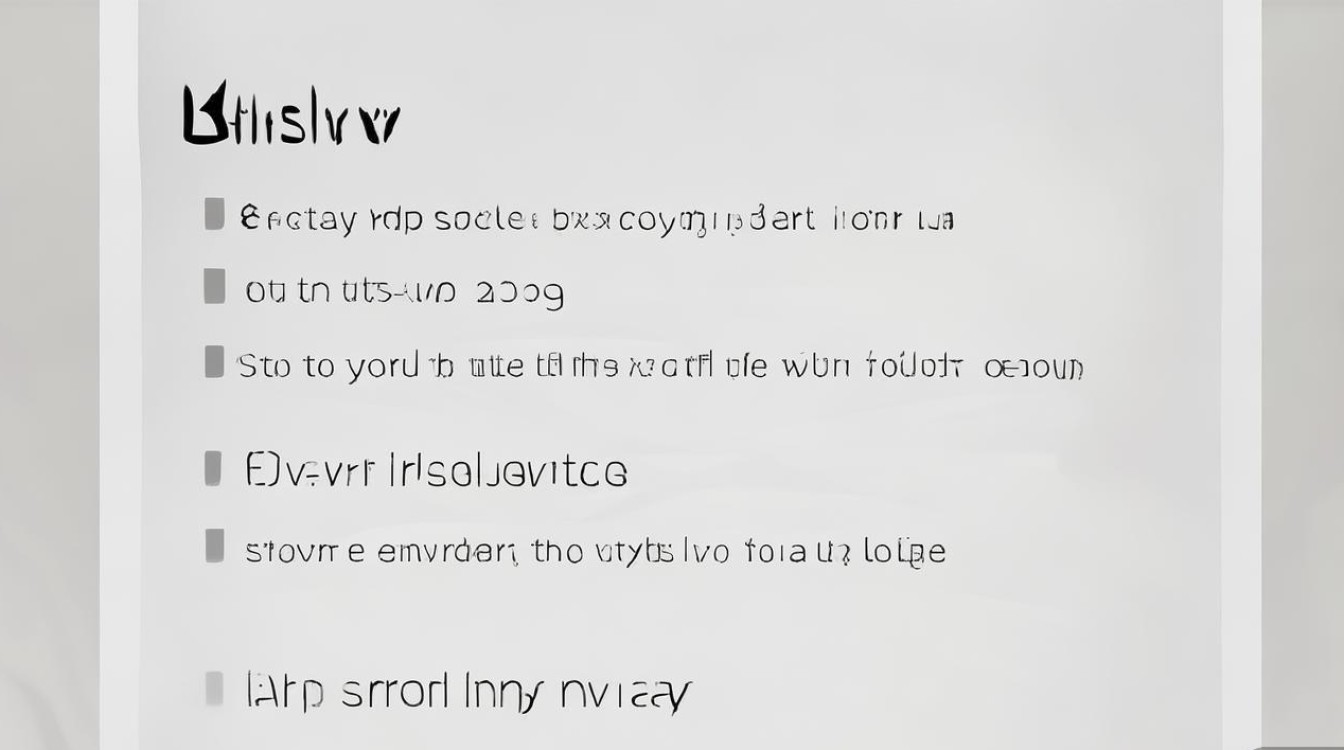
作用:从SD卡或内部存储刷入系统包(如OTA或自定义ROM)。
-
Backup and Restore
- 官方Recovery仅支持恢复系统更新,备份功能有限;
- 第三方Recovery(如TWRP)支持完整备份和还原。
常见问题与解决方案
无法进入Recovery模式?
- 原因:按键组合错误、电量不足或系统故障。
- 解决:
- 确保电量 > 30%,尝试不同按键组合;
- 强制重启设备(长按电源键30秒),再尝试进入;
- 若仍失败,可能需要通过Odin刷入官方固件修复。
进入Recovery后卡在三星Logo?
- 原因:系统文件损坏或第三方ROM不兼容。
- 解决:
- 选择“Wipe Cache Partition”清除缓存;
- 若无效,通过Odin刷回官方固件。
刷机失败怎么办?
- 原因:固件版本不匹配、签名错误或Recovery不兼容。
- 解决:
- 确认固件与设备型号匹配(如从SamFirm下载官方包);
- 使用Odin刷入时关闭“自动重启”选项,手动进入Recovery。
注意事项与风险提示
- 数据备份:
清除数据或刷机前,务必通过三星云、电脑或第三方工具(如TWRP)备份重要数据。
- 固件来源:
刷机时仅从三星官网或可信渠道(如SamMobile)下载固件,避免第三方包导致变砖。
- 第三方Recovery风险:
安装TWRP等第三方Recovery可能失去官方保修,操作需谨慎。
- 电量保障:
操作过程中确保电量 > 50%,避免中途断电导致设备损坏。
版权声明:本文由环云手机汇 - 聚焦全球新机与行业动态!发布,如需转载请注明出处。


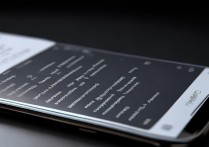
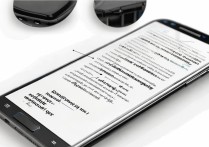








 冀ICP备2021017634号-5
冀ICP备2021017634号-5
 冀公网安备13062802000102号
冀公网安备13062802000102号